テーブルの操作方法
テーブル(表)の操作方法には下記のものがあります:
- ソート(並び替え)を行う
- テーブル中のカラム(列)の位置を変更する
- テーブル中のカラムの設定を素早く行う
- テーブルからカラムを削除する

テーブル中に新しくカラムを追加するには、テーブルのヘッダー右隅にある「+」ボタンをクリックします。
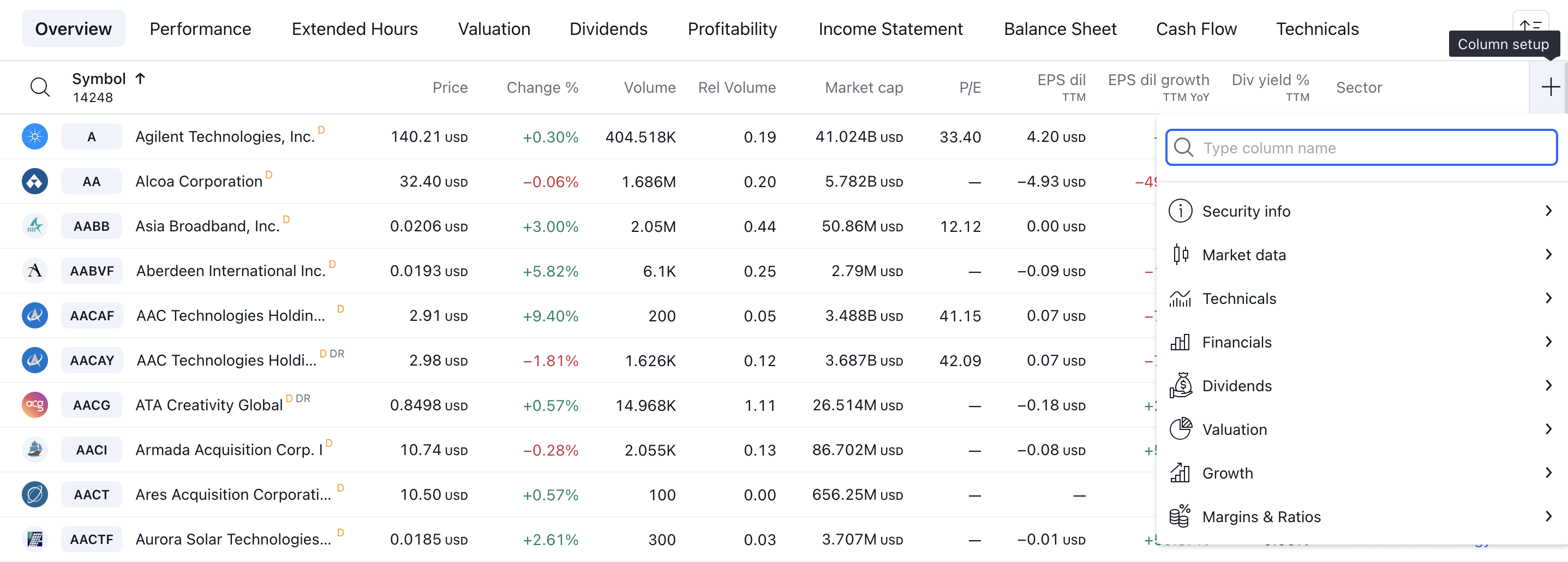
必要なカラムを選択すると、即座にそのカラムがテーブルに追加されます。

スクリーナーに同一の指標を新しく追加することはできますが、パラメータの設定が異なるものに限ります。たとえば、同じ変化率のカラムでも違う時間枠のものであれば追加が可能です:
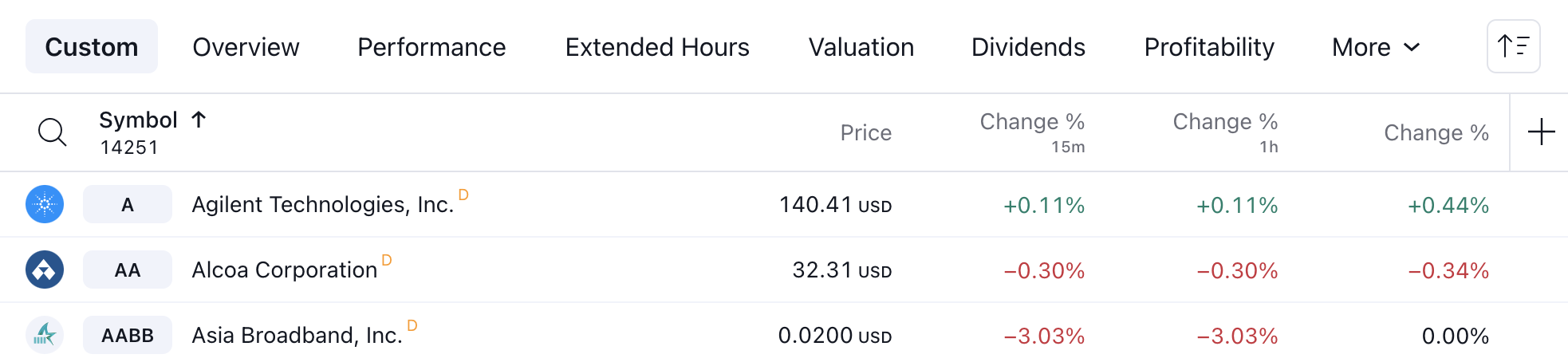
カラムでソートするには、カラムのヘッダーをクリックしてソートの方向(昇順/降順)を選択します。

ソートはスペシャルメニューからも可能です。テーブル右上にあるソートを示すアイコンのボタンをクリックします。するとメニューが開いて、設定中のカラムのうちソート可能なカラムの一覧が表示されるので、そこからソートのオプションを選択します:
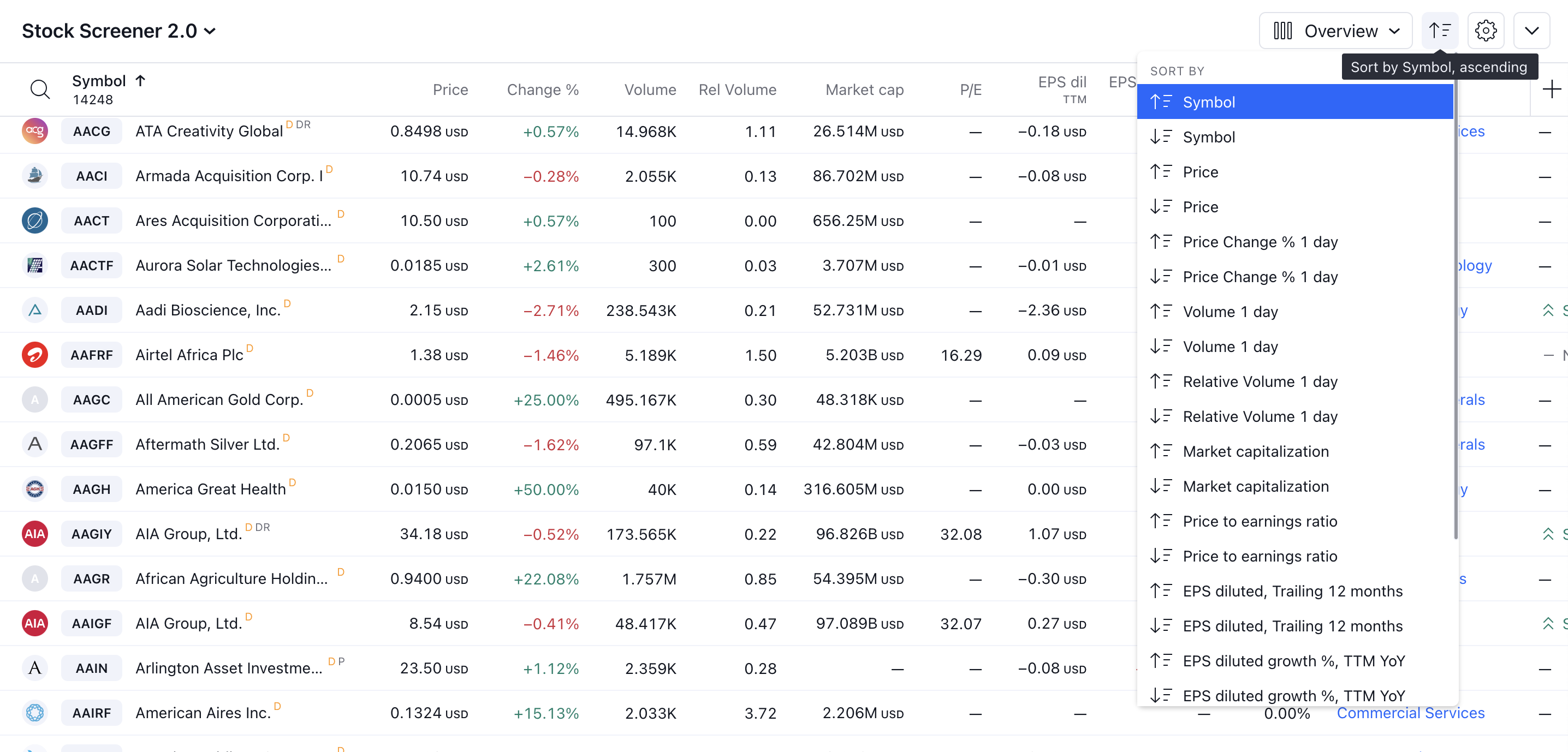
カラムの位置を変えるには、移動のオプションを使用します:
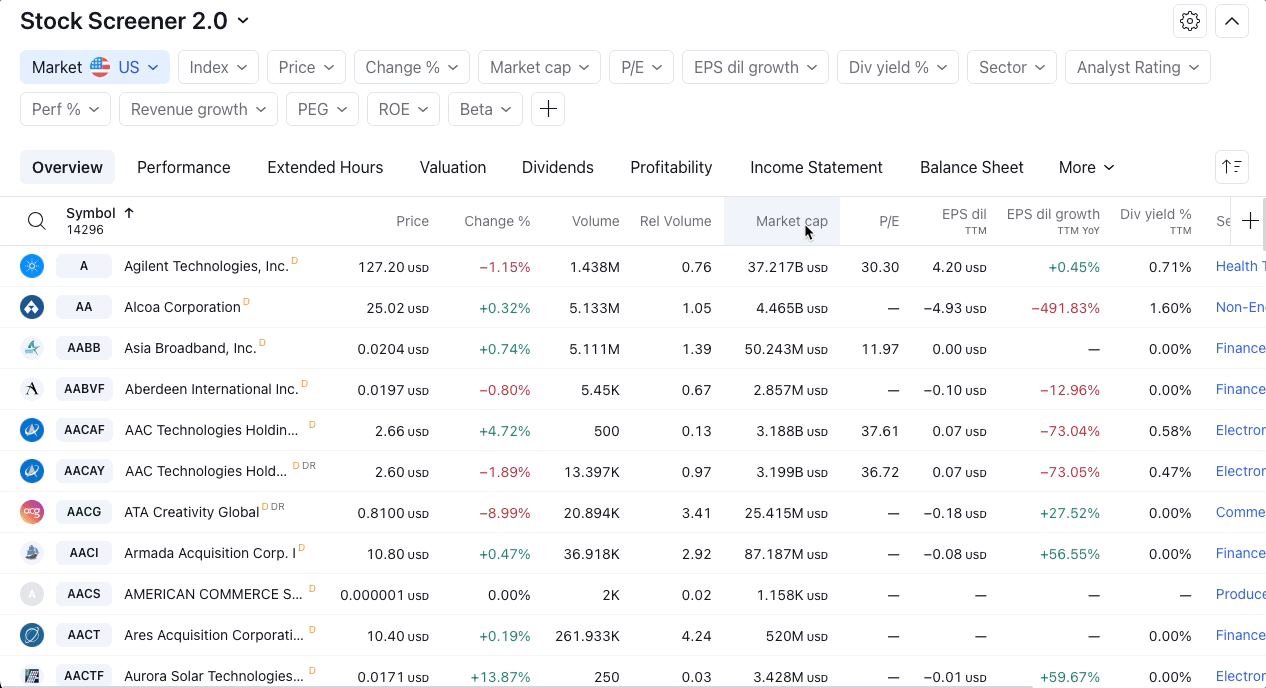
また、カラムのヘッダーをつかんで次の位置までドラッグすれば、お好みの位置に移動させることができます:
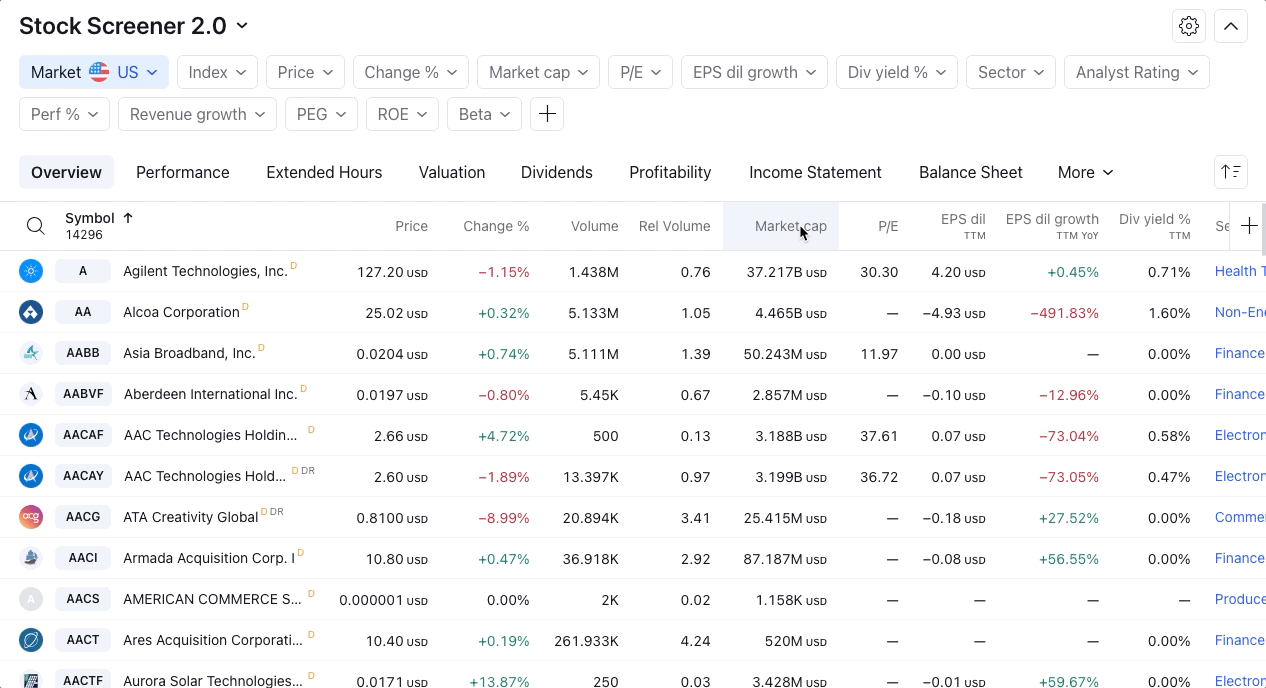
テーブル中のカラムの設定を変更するには、コンテキストメニューから「カラムの設定」を選択し、新しくカラムのパラメータを設定する必要があります:
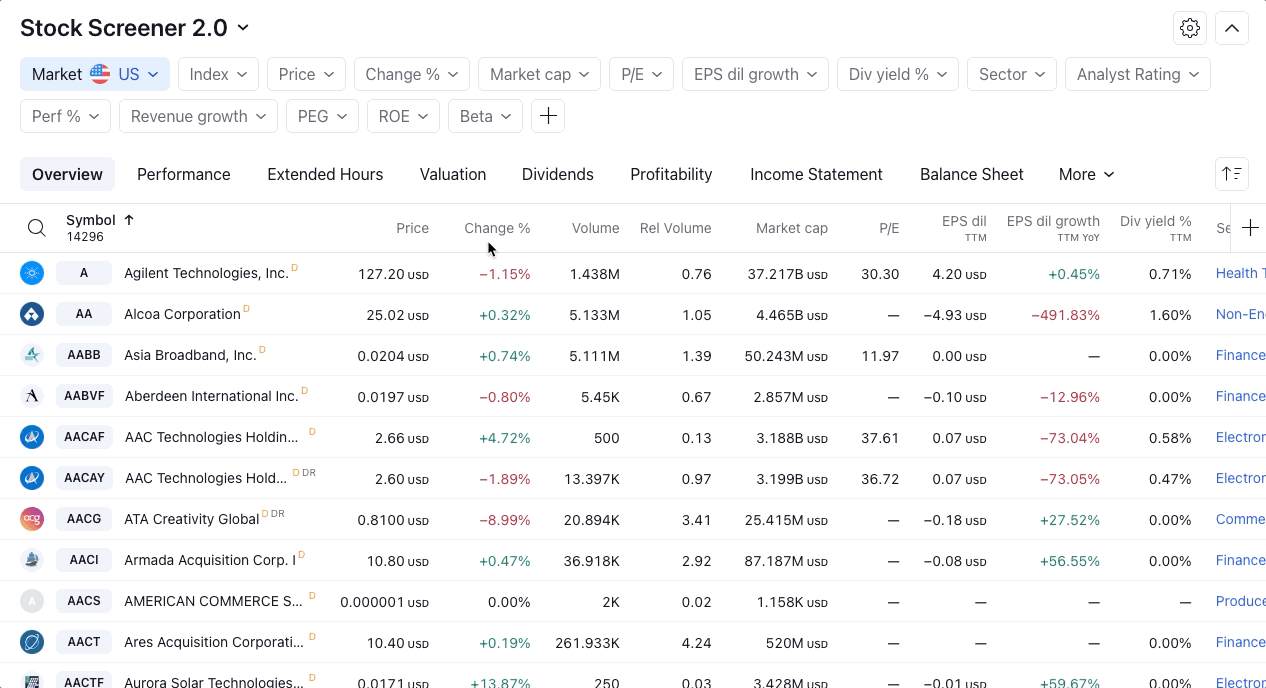
テーブルからカラムを削除するには、コンテキストメニューから「削除」を選択します。選択したカラムがテーブルから削除されます。
